Kompres PDF dengan mudah: 4 alat online yang harus Anda coba sekarang ⏳🔥
Ada kalanya Anda perlu mengirim PDF ke rekan kerja, klien, atau teman sekelas melalui email atau WhatsApp, tetapi ukuran file menjadi masalah. Dalam banyak kasus, Satu-satunya solusi efektif adalah mengompresnya tanpa kehilangan kualitas.. ✨
Tidak perlu menginstal aplikasi atau alat eksternal apa pun di komputer Anda, karena ada beberapa platform on line yang memungkinkan Anda mengurangi ukuran dokumen secara gratis dan hanya dalam beberapa menit. ⏳
Dia Format Dokumen Portabel, atau PDF, Ini adalah salah satu format yang paling banyak digunakan di dunia karena fleksibilitasnya. Digunakan untuk membuat laporan, presentasi, dokumen resmi, dan berkas lain yang perlu mempertahankan format aslinya apa pun perangkat yang digunakan untuk membukanya.
Ini sangat berguna karena mempertahankan strukturnya tanpa perubahan, memungkinkan Anda untuk memasukkan gambar, grafik, dan font khusus, dan kompatibel dengan hampir semua perangkat.
Namun, bergantung pada kontennya, ukuran PDF bisa jadi tidak proporsional, terutama jika berisi gambar beresolusi tinggi, pindaian, atau grafik. 📊
Hal ini dapat menyebabkan masalah saat mengirim email atau menyimpannya di cloud, karena banyak platform memiliki batasan ukuran. 🚫
Jika Anda menemukan diri Anda dalam situasi ini dan Anda perlu mengurangi bobot dokumen Anda tanpa mengurangi kualitasnya.Ada beberapa alat daring yang akan membantu Anda mencapainya dengan mudah. Bagian terbaiknya adalah Anda tidak perlu menjadi ahli atau memasang program apa pun di komputer Anda. 👍
Kompresor PDF Adobe
Kompresor PDF Adobe adalah pilihan yang dapat diandalkan, terutama jika Anda sudah menggunakan produk perusahaan tersebut. Alat daringnya memungkinkan Anda mengurangi ukuran dokumen sambil menjaga keseimbangan antara kualitas dan bobot. ⚖️
Salah satu kelebihannya adalah kemampuan untuk melihat pratinjau perkiraan ukuran file sebelum mengompresnya, sehingga Anda dapat memilih opsi terbaik sesuai kebutuhan. Anda dapat memilih di antara tiga tingkat kompresi: tinggi, sedang, dan rendah. 🏷️
- Buka browser web Anda dan buka Situs web Adobe.
- Klik tombol biru Pilih file dan pilih berkas PDF yang ingin Anda kompres.
- Tunggu berkasnya dimuat.
- Pilih pengaturan kualitas yang diinginkan: Tinggi, Sedang itu Rendah.

- Klik tombolnya Kompres.
- Tunggu proses kompresi selesai.
- Unduh berkas PDF terkompresi ke komputer Anda.
Opsi kompresi tertinggi meminimalkan ukuran file, sementara dua lainnya berfokus pada mempertahankan kualitas gambar yang lebih tinggi. 🖼️
Dalam versi gratisnya, Adobe PDF Compressor hanya memungkinkan pemrosesan satu berkas dalam satu waktu.Namun, jika Anda memiliki akun Adobe, Anda dapat menyimpan file Anda di cloud dan mengakses alat tambahan. ☁️
Saya SukaPDF
Saya SukaPDF adalah salah satu solusi paling populer untuk bekerja dengan dokumen dalam format ini. Alat kompresinya memungkinkan Anda mengurangi ukuran file dengan tiga tingkat kompresi: yang ekstrem yang meminimalkan berat, yang direkomendasikan yang menyeimbangkan kualitas dan ukuran, dan opsi yang lebih lembut yang hampir tidak mengubah kualitas asli. 📉
Cara menggunakannya sangat mudah: cukup unggah berkas, pilih tingkat kompresi, dan tunggu hingga berkas diproses. Dalam versi gratis, Anda dapat mengompres hingga tiga berkas sekaligus, sedangkan versi berbayar memperluas batas ini. Selain itu, jika Anda perlu memproses dokumen dalam jumlah besar, versi desktop memungkinkan Anda melakukannya tanpa batasan. 📁
- Buka browser web Anda dan akses situsnya Saya SukaPDF.
- Anda akan menemukan banyak pilihan, dan Anda harus mengklik alat tersebut Kompres PDF.
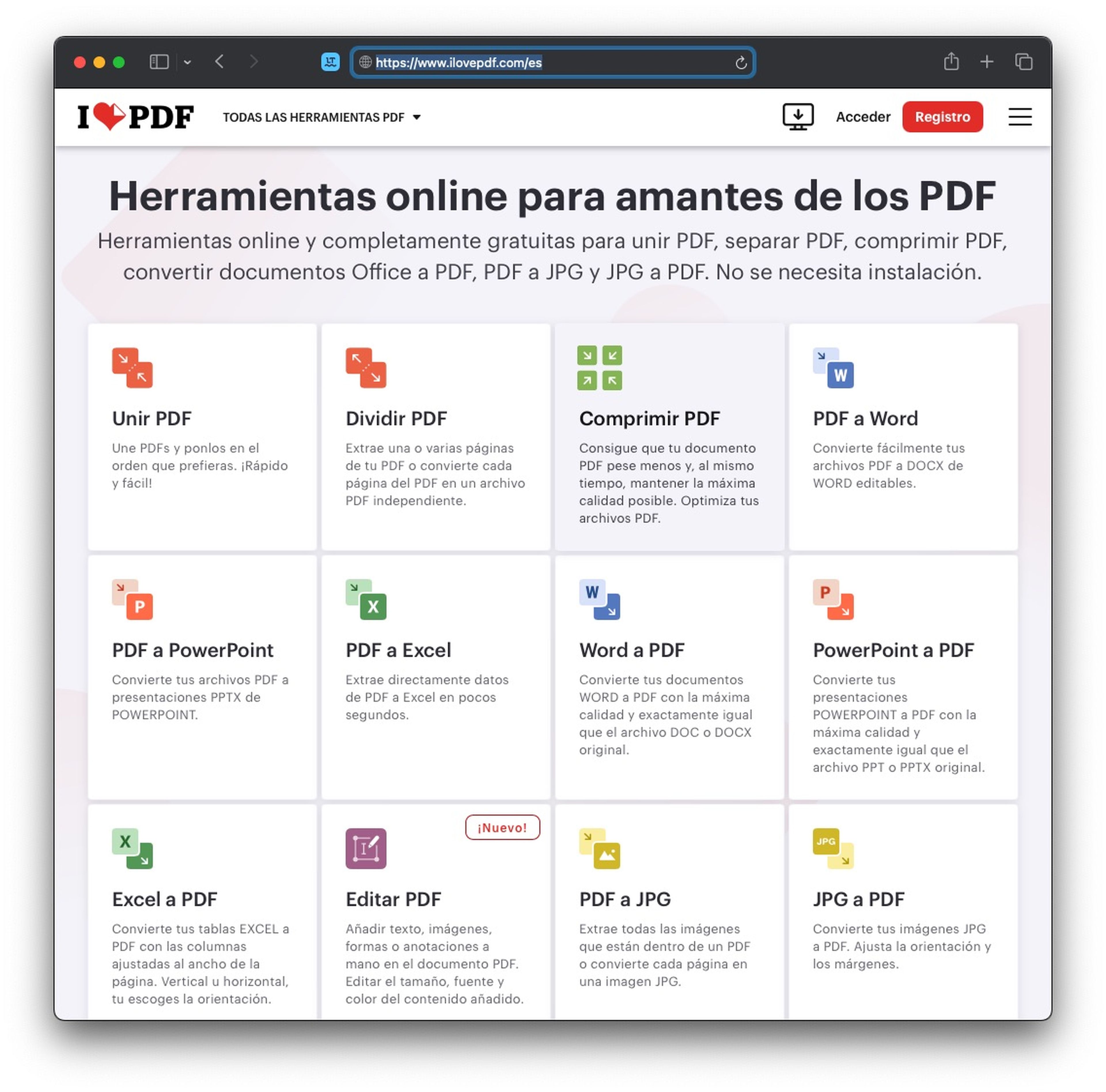
- Seret dan jatuhkan file PDF Anda ke area yang ditentukan atau klik Pilih file PDF untuk mencarinya di komputer Anda.
- Pilih tingkat kompresi yang Anda inginkan: Kompresi Ekstrim, Kompresi yang Direkomendasikan, atau Kompresi Rendah.
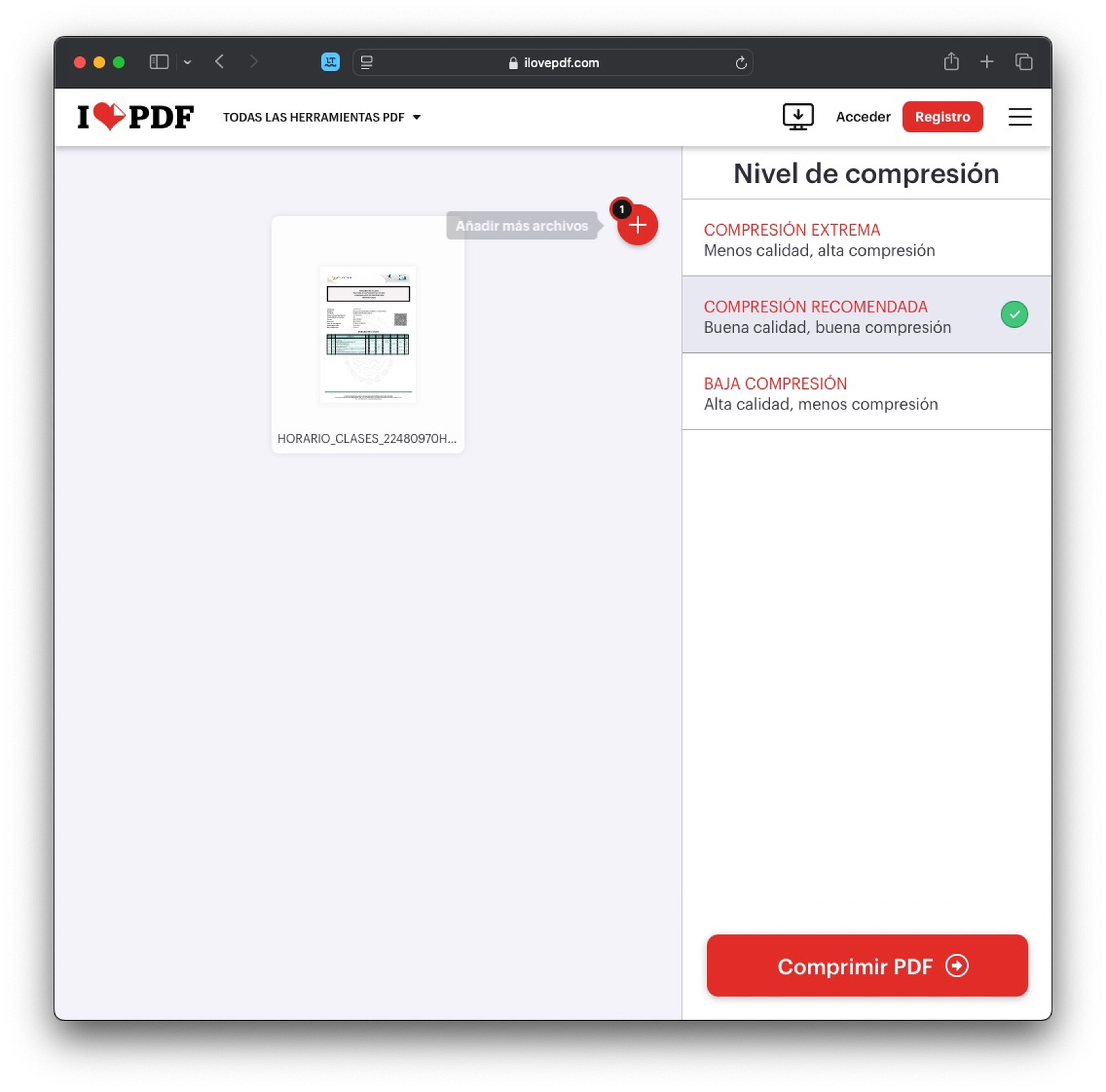
- Klik tombol merah Kompres PDF.
- Tunggu prosesnya selesai dan unduh ke komputer Anda.
PDF2Go
Jika Anda mencari alat dengan lebih banyak opsi penyesuaian, PDF2Go Ini adalah alternatif yang bagus, karena berfungsi seperti pisau Swiss Army. Ia menawarkan berbagai tingkat kompresi, termasuk opsi standar yang mempertahankan kualitas gambar yang baik dan opsi yang lebih komprehensif yang semakin mengurangi ukuran file. ⚙️
Salah satu fiturnya yang paling menarik adalah kemampuan untuk menetapkan ukuran file target. Jika Anda ingin PDF berada dalam batasan tertentu, Anda dapat menentukannya, dan alat tersebut akan menyesuaikan kompresinya. 🎯
Juga Anda memiliki pilihan untuk mengubah gambar menjadi skala abu-abu atau menghapusnya sepenuhnya untuk lebih mengurangi bobot dokumen.Versi gratisnya memungkinkan Anda mengompres hingga dua file, tetapi jika Anda perlu memproses lebih banyak dokumen secara bersamaan, Anda harus meningkatkan ke langganan berbayar. 💰
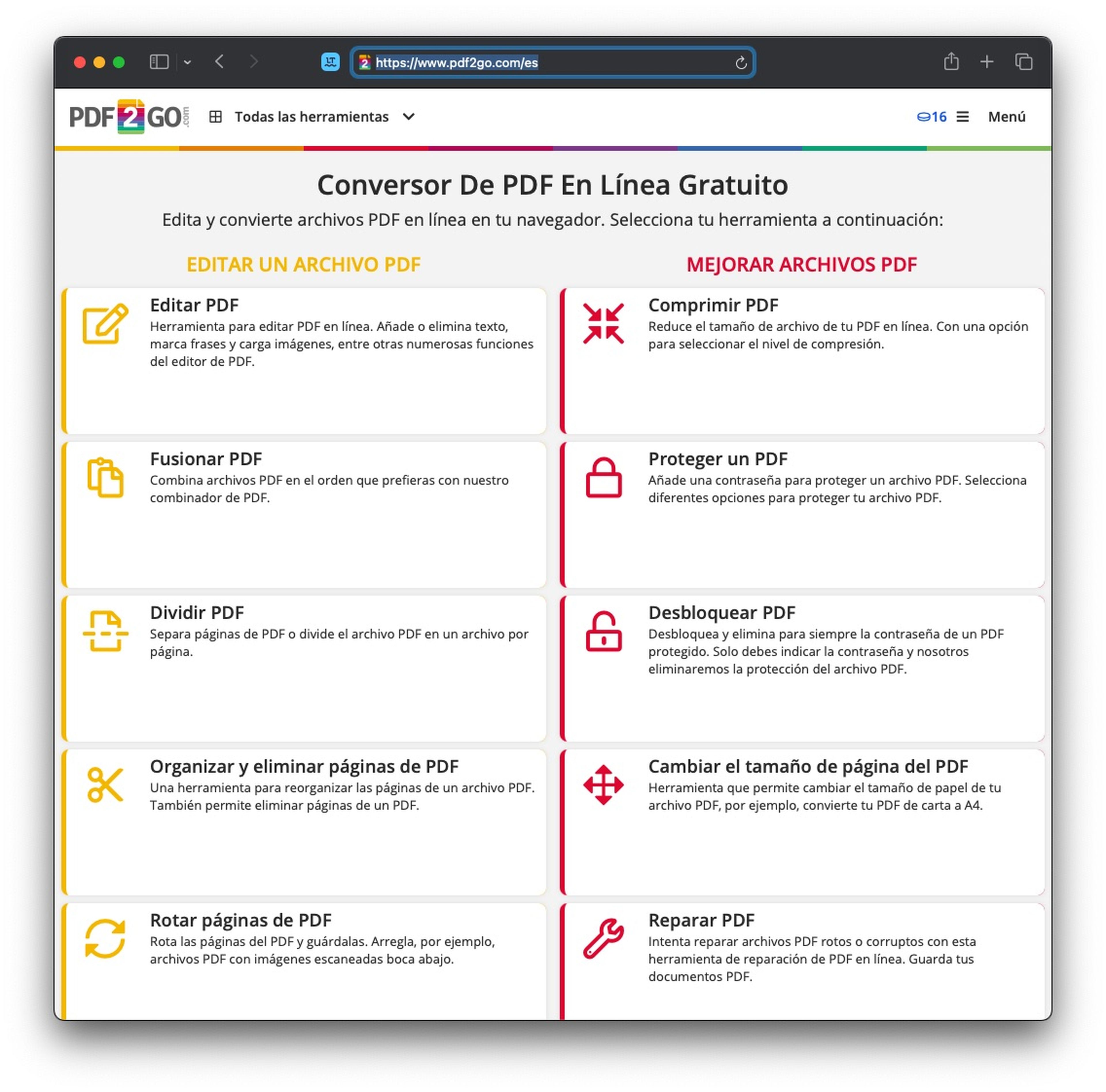
- Kemudian, klik Pilih berkas dan pilih PDF Anda.
- Seperti alat yang disebutkan di atas, Anda harus memilih opsi kompresi: Kompresi dasar atau kompresi berat.
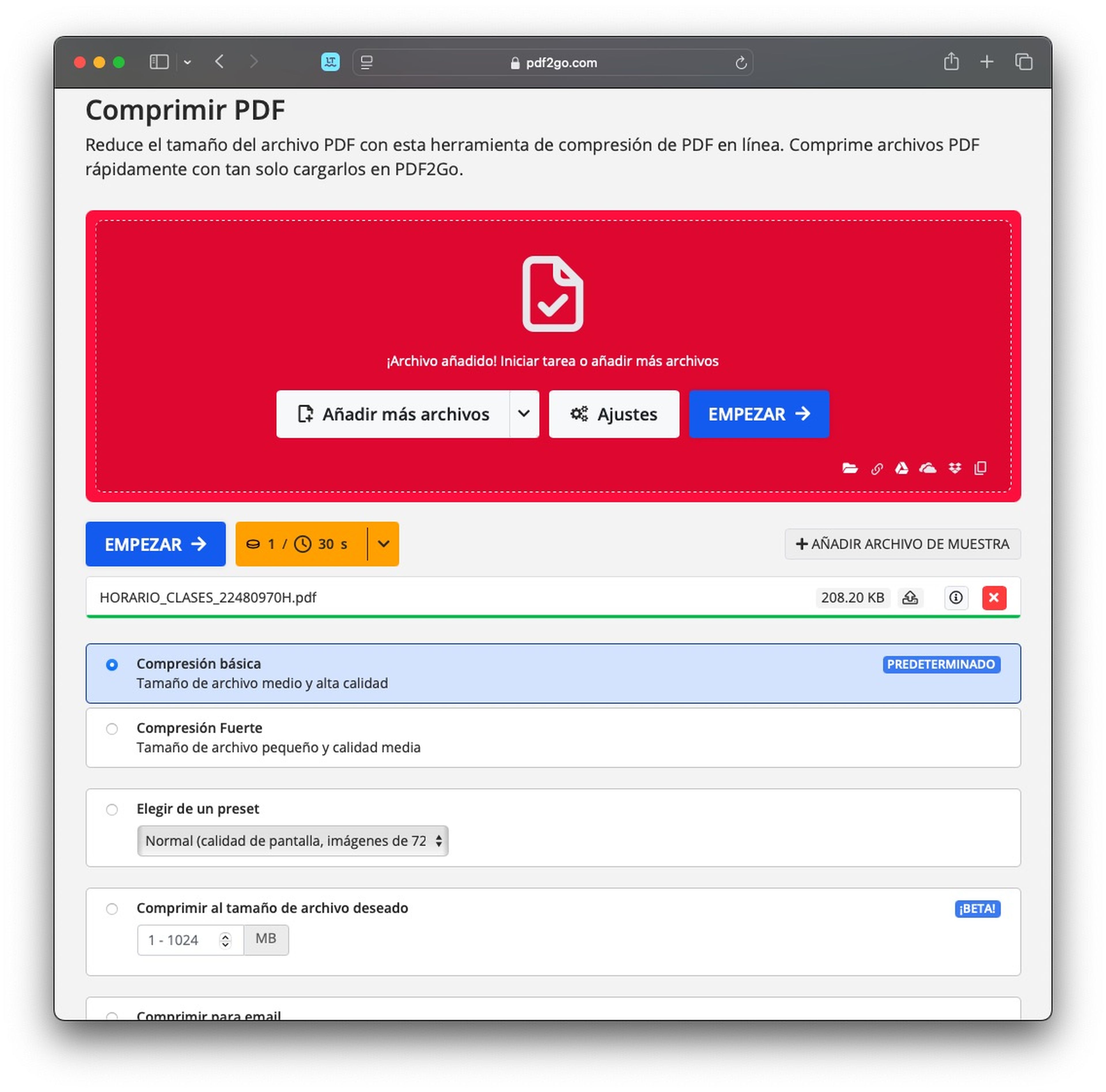
- Jika diinginkan, sesuaikan opsi tambahan, seperti ukuran file target atau konversi skala abu-abu.
- Klik tombolnya Mulai dan mengunduh berkasnya ke hard drive Anda.
Kompresor PDF
Jika yang Anda cari adalah mengompres beberapa dokumen sekaligus, PDF Kompresor adalah salah satu alternatif terbaikMemungkinkan Anda memproses hingga 20 file dalam satu tugas, menjadikannya pilihan ideal bagi mereka yang menangani dokumen dalam jumlah besar. 📂
Sangat mudah digunakan. Cukup unggah file dari komputer Anda dan tunggu hingga diproses. Setelah dikompresi, Anda dapat mengunduhnya satu per satu atau dalam file ZIP. Sebagai tindakan pengamanan, Semua dokumen yang diunggah secara otomatis dihapus dari server setelah satu jam. 🔒
- Kunjungi situs web Kompresor PDF.
- Klik tombolnya Unggah File dan pilih berkas atau cukup seret dan letakkan ke area yang ditentukan.

- Tunggu prosesnya selesai dan unduh file PDF terkompresi satu per satu atau klik Unduh semuanya untuk mendapatkan berkas ZIP dengan semua dokumen.
Mengurangi ukuran PDF berguna dalam beberapa situasi. Jika Anda perlu mengirim dokumen melalui email dan ukurannya melebihi batas yang diizinkan, kompresi adalah solusi terbaik. Ini juga berguna untuk menghemat ruang pada penyimpanan cloud atau pada perangkat berkapasitas rendah. 📦
Selain itu, jika Anda bekerja dari ponsel atau tablet, file akan diunduh lebih cepat dan menghabiskan lebih sedikit memori, sehingga lebih mudah diakses kapan saja. Di lingkungan kerja yang menangani sejumlah besar informasi, memungkinkan Anda berbagi dokumen tanpa komplikasi. 🤝





















